谁说Mac不能玩游戏?
有了CrossOver,你也能在Mac上玩《黑神话:悟空》《守望先锋》《荒野大镖客2》《赛博朋克2077》《艾尔登法环》等热门游戏啦
-
系统清理+兼容软件套装
-
CrossOver 永久版
-
CrossOver 年订阅版
Mac 爽玩 3A 游戏大作!点我看体验视频

发布时间:2021-02-26 11: 28: 57
对于使用iPhone手机的小伙伴,如果遇要换新的iPhone手机时,就需要将一些旧手机上的数据导入到新的手机上,比如通讯录、照片、短信等。这里为大家列举几种常用的iPhone转移数据的方法。
方法一、iTunes备份恢复,可以前往苹果官网下载并安装:
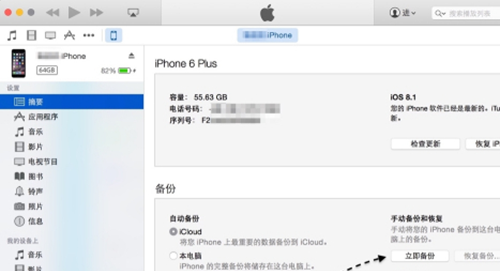
打开iTunes,手机连接上电脑,点击设备小图标,点击【手动备份与恢复菜单】下的【立即备份】,等待iTunes备份完成。

我们可以通过点击【恢复备份】将iTunes备份的所有数据整机恢复到手机上,其中包括手机通讯录。
方法二、iCloud
首先打开设置应用,在列表中找到 iCloud 选项,点击进入。
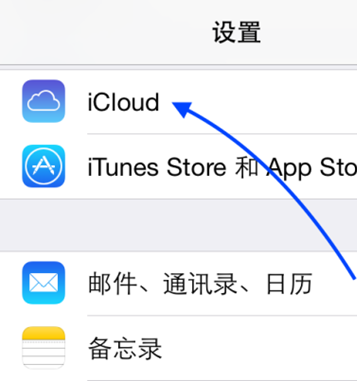
如果你以前还未登录的话,此时我们可以用自己的 Apple ID 来登录即可。登录并打开 iCloud 以后,检查列表中的“通讯录”是否已经打开。如下图所示,只要 iCloud 中的通讯录为打开就行了。接下来我们再去新的 iPhone 手机上,用同一个 Apple ID 账号来登录 iCloud 服务,同样打开通讯录选项。这样一来即可从旧 iPhone 上把通讯录导入到新手机上了。
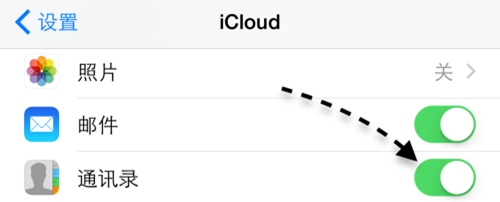
方法三、iMazing。
iMazing是一款专业的 iOS 设备管理工具,支持 Windows / Mac 双平台,它可以备份你的 iOS 设备数据和导入数据,对 iTunes 常年被人吐槽的问题做了诸多改进。
第一步,下载iMazing并安装。
将你的手机和电脑通过数据线连接,然后启动iMazing,在左侧边栏中连接您的设备,并按照手机上的提示进行授权(选择信任)。

第二步,如果没有备份过数据需要先备份旧手机的数据,再将数据恢复至新手机即可。备份不包括iTunes媒体库。在这里要着重安利一下iMazing更人性化的备份功能:增量备份、自动备份。增量备份可以只进行新增数据部分的备份,而自动备份设置好后可以在电脑后台按设置的要求自动进行,不仅省时,还节省存储空间。
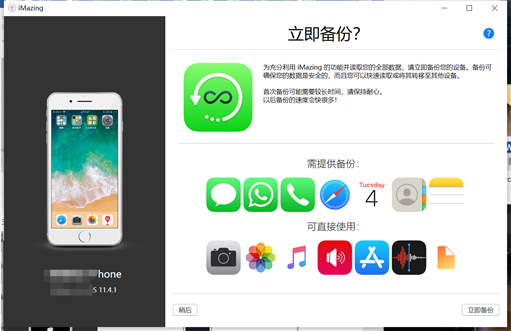
第三步,备份完成后,连接新手机选择“恢复备份”。如果备份已加密,则需要备份密码才能启动还原。
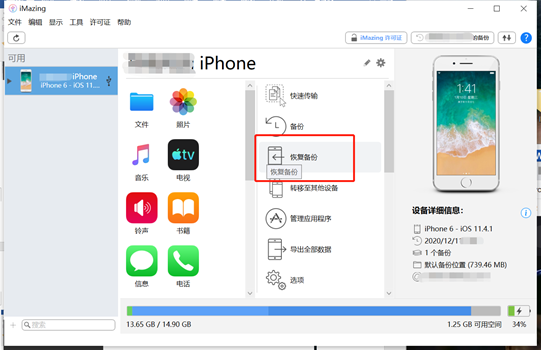
第四步,恢复界面弹出后,单击“ 自定义”按钮以选择要恢复的数据。数据主要是数据集和应用这两个方面,可以使用全选复选框选择要恢复的数据集和应用,不想恢复的数据就可以不勾选。如果要将备份恢复到已有数据的设备,就选中“ 擦除目标设备 ”选项,这样可以防止与目标设备上已配置的Apple ID发生潜在冲突。

数据恢复后,手机将重新启动。如果设备重新启动后, Apple ID登录步骤失败,稍等一会儿重新登录即可。
除此之外,还有一些手机管家类型的软件如QQ同步助手、360手机助手等也可以用来进行数据迁移,新的苹果系统(iOS 12.4以上)新手机开机以后直接放在旧手机的旁边,会弹出无线迁移手机数据的提示框,新手机无需安装SIM卡即可直接连接旧手机开始传输旧手机数据,大家都可以试试,选择合适自己的方法和软件。
署名:冬天的熙
展开阅读全文
︾